1.概述
本文介绍了在JetBrains的Java IDE(IntelliJ IDEA)中编辑,构建和运行Java应用程序所需的键盘快捷键。键盘快捷键为我们节省了时间,因为我们可以将手放在键盘上并更快地完成操作。
我们在上一篇文章中介绍了使用IntelliJ IDEA进行重构,因此在此不介绍这些快捷方式。
2.一个快捷键
如果我们只记得一个IntelliJ IDEA快捷键,那么它必须是**Help – Find Action,在Windows中is Ctrl + Shift + A ,在macOS中是Shift + Cmd + A** 。此快捷方式将打开一个包含所有菜单项和其他IDE操作的搜索窗口,无论它们是否具有键盘快捷键。我们可以立即键入以缩小搜索范围,使用光标键选择一个函数,然后使用Enter执行它。
从现在开始,我们将在菜单项名称后的括号中列出键盘快捷键。如果Windows和macOS之间的快捷方式不同(通常如此),则我们将Windows快捷方式放在第一位,而macOS放在第二位。
在macOS计算机上, Alt键通常称为Option 。在本文中,我们仍将其称为Alt来简化我们的快捷方式。
3.设定
让我们从配置IntelliJ IDEA和我们的项目开始。
在Windows中,通过“ File – Settings ( Ctrl + Alt + S )和macOS在IntelliJ IDEA – Preferences ( Cmd + , )中达到IntelliJ的设置。要配置当前项目,请在“ Project视图中选择顶层元素。它具有项目名称。然后,我们可以使用File – Project Structure ( Ctrl + Alt + Shift + S / Cmd + ; )打开其配置。
4.导航到文件
配置完成后,我们就可以开始编码了。首先,我们需要获取要处理的文件。
我们通过浏览Project视图来选择文件。 File – New ( Alt + Insert / Cmd + N )在当前选定的位置创建新文件。要删除当前选择的文件/文件夹,我们触发Edit – Delete ( Delete / ⌫ )。我们可以从切换回Project视图与编辑Esc在Windows和⎋在MacOS。没有为此的菜单项。
要直接打开一个类,我们使用Navigate – Class ( Ctrl + N / Cmd + O )。这适用于Java类和其他语言(例如TypeScript或Dart)的类。如果要打开任何文件(例如HTML或文本文件),请使用“ Navigate – File ( Ctrl + Shift + N / Shift + Cmd + O )。
所谓的切换器是当前打开文件的列表。我们只能通过其快捷键Ctrl + Tab**看到切换器,因为它没有菜单条目。最近打开的文件列表可通过View – Recent ( Ctrl + E / Cmd + E )获得**。如果再次按该快捷方式,则只会看到最近更改的文件。
Navigate – Last Edit Location ( Ctrl + Shift + Backspace / Shift + Cmd + ⌫ )转到上次代码更改的位置。 IntelliJ还跟踪我们的编辑器文件位置。 Navigate – Back ( Ctrl + Alt + Left / Cmd + [ )和Navigate – Forward ( Ctrl + Alt + Right / Cmd + ] )来浏览历史记录。
5.浏览文件
我们到达了我们要处理的文件。现在我们需要导航到正确的位置。
Navigate – File Structure ( Ctrl + F12 / Cmd + F12 )跳转到类的字段或方法。与“ Help – Find Action ,我们可以立即键入以缩小显示的成员的范围,使用光标键选择一个成员,然后使用Enter跳至该成员。如果要突出显示当前文件中成员的用法,请使用“ Edit – Find Usages – Find Usages in File ( Ctrl + F7 / Cmd + F7 )。
Navigate – Declaration or Usages ( Ctrl + B / Cmd + B )来达到基类或方法的定义。顾名思义,在基类或方法本身上调用功能将显示其用法。由于这是一种常用功能,因此具有鼠标快捷键: Ctrl + Click Windows, Cmd + Click macOS。如果需要查看项目中类或方法的所有用法,请调用Edit – Find Usages – Find Usages ( Alt + F7 )。
我们的代码经常调用其他方法。如果将光标放在方法调用括号内,则**View – Parameter Info ( Ctrl + P / Cmd + P )会显示有关方法参数的信息**。在默认的IntelliJ IDEA配置中,此参数信息会在短暂的延迟后自动出现。
要查看类型或方法的快速文档窗口,我们需要View – Quick Documentation ( Ctrl + Q / F1 )。在默认的IntelliJ IDEA配置中,如果将鼠标光标移到类型或方法上并稍等片刻,则会自动显示快速文档。
6.编辑文件
6.1 编辑代码
一旦到达正确的文件和正确的位置,就可以开始编辑代码。
当我们开始键入变量,方法或类型的名称时,IntelliJ IDEA会通过Code – Code Completion – Basic ( Ctrl + Space )帮助我们完成这些名称。在默认的IntelliJ IDEA配置中短暂延迟后,此功能也会自动启动。我们可能需要键入右括号并在末尾加分号。 Code – Code Completion – Complete Current Statement ( Ctrl + Shift + Enter / Shift + Cmd + Enter )完成了当前行。
Code – Override Methods ( Ctrl + O ),我们可以选择继承的方法进行覆盖。借助Code – Generate ( Alt + Insert / Cmd + N ),我们可以创建通用方法,如getter,setter或toString() 。
我们可以将Code – Surround with ( Ctrl + Alt + T / Alt + Cmd +T )一起使用,以围绕我们的代码放置控件结构,例如if语句。我们甚至可以使用Code – Comment with Block Comment注释掉整个代码块。在Windows中是Ctrl + Shift + / + /在macOS中是Alt + Cmd + /
例如,IntelliJ IDEA在运行之前会自动保存我们的代码。我们仍然可以使用File – Save all ( Ctrl + S / Cmd + S )手动保存所有文件。
6.2 浏览代码
有时,我们需要在文件中四处移动代码。 Code – Move Statement Up ( Ctrl + Shift + Up / Alt + Shift +Up )和Code – Move Statement Down ( Ctrl + Shift + Down / Alt + Shift +Down )对当前选定的代码执行此操作。如果没有选择任何内容,那么将移动当前行。同样, Edit – Duplicate Line or Selection ( Ctrl + D / Cmd + D )复制所选代码或当前行。
我们可以使用“ Navigate – Next Highlighted Error ( F2 )”和“ Navigate – Previous Highlighted Error ( Shift + F2 )”循环浏览当前文件中的错误。如果我们将光标放在错误的代码上,然后Alt + Enter ,则IntelliJ IDEA将提出修复建议。没有此快捷方式的菜单项。如果没有错误,该快捷方式也可能会建议对我们的代码进行更改。
7.查找并替换
我们经常需要查找并替换代码。这是我们如何在当前文件或所有文件中执行此操作的方法。
要在当前文件中查找文本,请使用Edit – Find – Find ( Ctrl + F / Cmd + F ) 。要替换当前文件中的文本,请使用“ Edit – Find – Replace ( Ctrl + R / Cmd + R )。在这两种情况下,我们都使用“ Edit – Find – Find Next Occurrence ( F3 / Cmd + G )和“ Edit – Find – Find Previous Occurrence ( Shift + F3 / Shift + Cmd + G )遍历搜索结果。
Edit – Find – Find in Files ( Ctrl + Shift + F / Shift + Cmd + F )在所有文件中查找文本。同样, Edit – Find – Replace in Files (Ctrl + Shift + R / Shift + Cmd +R)替换我们所有文件中的文本。我们仍然可以使用F3 / Cmd + G和Shift + F3 / Shift + Cmd + G遍历我们的搜索结果。
8.构建和运行
我们想在完成编码后运行我们的项目。
当我们运行项目时,IntelliJ IDEA通常会自动构建我们的项目。通过Build – Build Project ( Ctrl + F9 / Cmd + F9 ),我们可以手动验证我们最近的代码更改是否仍可编译。 Build – Rebuild Project ( Ctrl + Shift + F9 / Shift + Cmd + F9 )从头开始重建整个项目。
要使用当前的运行配置来运行我们的项目,我们使用Run – Run '(configuration name)' ( Shift + F10 / Ctrl + R )。 Run – Run… ( Alt + Shift + F10 / Ctrl + Alt + R )执行特定的运行配置。 Run – Debug '(configuration name)' ( Shift + F9 / Ctrl + D )调试当前的运行配置, Run – Debug ( Alt + Shift + F9 / Ctrl + Alt + D调试任何其他运行配置+ Alt + D )。
9.调试
我们的项目将有错误。调试有助于我们发现并修复这些错误。
调试器在断点处停止。 Run – View Breakpoints ( Ctrl + Shift + F8 / Shift + Cmd + F8 )查看当前断点。我们可以使用Run – Toggle Breakpoint – Line Breakpoint ( Ctrl + F8 / Cmd + F8 )在当前行切换断点。
当我们的代码在调试过程中遇到断点时,我们可以通过Run – Debugging Actions – Step Over ( F8 )跳过当前行。因此,如果该行是一种方法,我们将一口气执行整个方法。或者, Run – Debugging Actions – Step Into ( F7 )在当前行中深入研究该方法。
调试时,我们可能要运行我们的代码,直到当前方法完成为止。这就是Run – Debugging Actions – Step Out ( Shift + F8 )所执行的操作。如果我们希望程序运行到光标所在的行,则Run – Debugging Actions – Run to Cursor ( Alt + F9 )完成此操作。如果我们希望程序一直运行到遇到下一个断点,则Run – Debugging Actions – Resume Program ( F9 )就是这样做的。
10.Git
我们的程序通常位于Git存储库中。 IntelliJ IDEA对Git具有出色的支持。
**我们有一个键盘快捷键可为我们提供所有可能的Git操作: Git – VCS Operations ( Alt + ` / Ctrl + V )** 。如预期的那样,我们可以使用光标选择项目,然后Enter执行它们。这也是达到默认情况下没有键盘快捷键的常用功能(例如Show History或Show Diff一种好方法。
如果要从远程Git存储库Git – Update Project ( Ctrl + T / Cmd + T )。当我们需要在Git中提交更改时,可以使用Git – Commit ( Ctrl + K / Cmd + K )。要将更改还原为Git中的内容,我们使用Git – Uncommitted Changes – Rollback ( Ctrl + Alt + Z / Alt + Cmd + Z ) 。而Git – Push ( Ctrl + Shift + K / Shift + Cmd + K )将我们的更改推送到远程Git存储库。
11.结论
键盘快捷键为我们节省了时间,因为我们可以将手放在键盘上,并更快地完成操作。本文介绍了在IntelliJ IDEA中配置,导航,编辑,查找和替换,运行和调试程序的快捷方式。
我们还研究了使用Git的快捷方式。


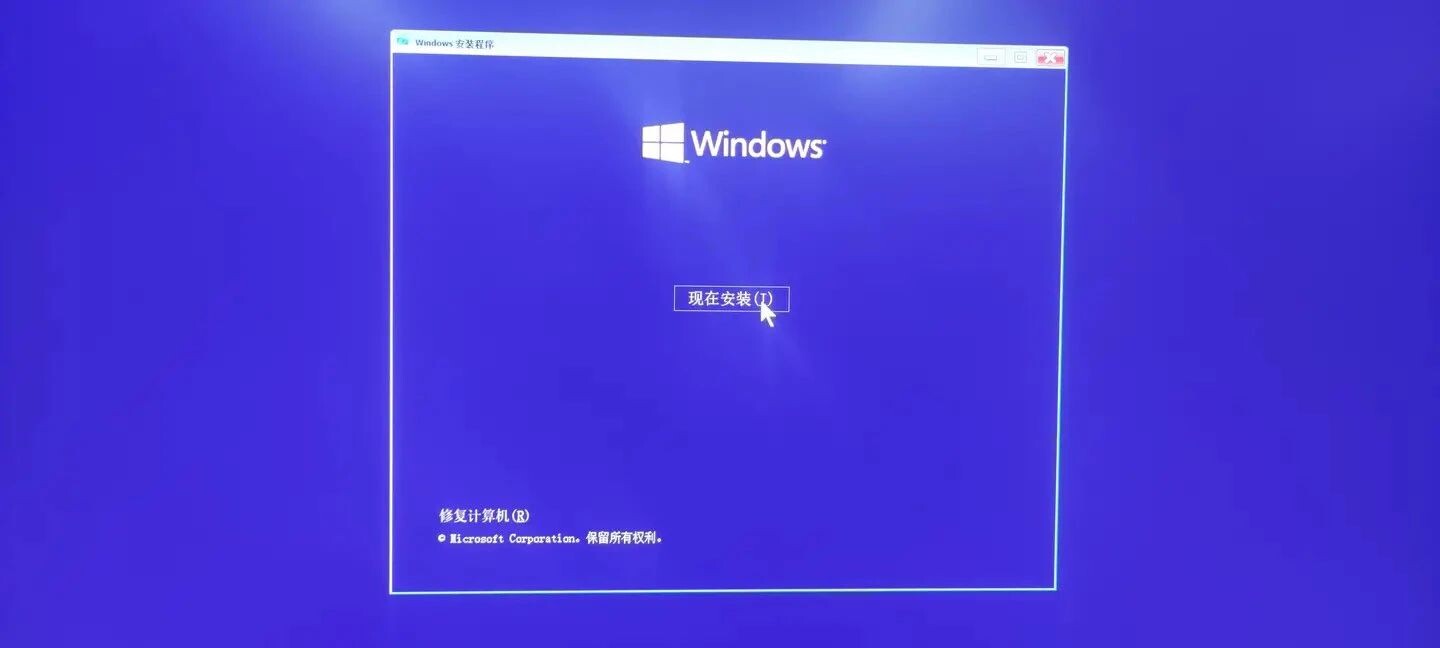
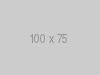



0 评论